Hai mai acquistato una seconda TV per te stesso o ricevuto una smart TV in regalo, solo per scoprire che l’account del precedente proprietario è ancora connesso? Se ti trovi in questa situazione con una Roku TV , è consigliabile passare al tuo account Roku anziché continuare a usare quello di qualcun altro.
Poiché ogni dispositivo Roku è collegato a un account Roku specifico, dovrai prima rimuovere l’account esistente collegato alla tua Roku TV e poi effettuare l’accesso con le tue credenziali Roku. Ciò ti assicurerà di non riscontrare problemi nell’accesso ai servizi di streaming a cui sei abbonato.
In questa guida spiegheremo come cambiare o modificare l’account Roku sulla tua Roku TV.
Come cambiare o cambiare account su Roku TV
Cambiare account sulla tua Roku TV, che tu sia a casa di un amico o in un hotel, potrebbe essere necessario per accedere a tutte le tue app e servizi di streaming preferiti senza dover effettuare l’accesso per ognuno di essi. Inoltre, potresti avere abbonamenti specifici associati al tuo account Roku.
Quindi, è possibile cambiare account Roku sulla tua Roku TV? Sì, lo è! Tuttavia, dovrai eseguire un reset della tua Roku TV per accedere con il tuo account Roku personale. Fortunatamente, ci sono due metodi per farlo.
Diamo un’occhiata più da vicino.
Metodo 1: usa il tuo telefono o PC per rimuovere un account Roku
Nota: questo metodo funzionerà solo se conosci la password e l’indirizzo email dell’account Roku che vuoi rimuovere dalla Roku TV. Se non hai queste informazioni, fai riferimento al secondo metodo.
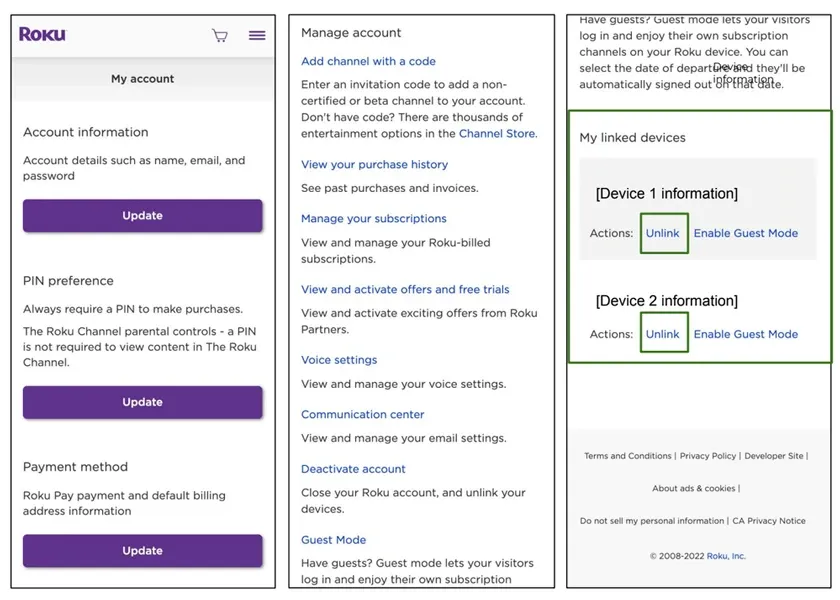
- Apri il tuo browser web preferito sul tuo telefono o PC e vai al sito web myroku.com .
- Accedi utilizzando le credenziali dell’account Roku attualmente collegato alla Roku TV.
- Dopo aver effettuato correttamente l’accesso, vai alla pagina Il mio account.
- Scorri verso il basso per trovare i miei dispositivi collegati.
- Fare clic sull’opzione Rimuovi dispositivo evidenziata in rosso.
- Apparirà una finestra pop-up che ti chiederà se desideri scollegare il dispositivo dall’account Roku.
- Fare clic sul pulsante viola Scollega.
- Il tuo account Roku verrà rimosso dalla Roku TV.
- Ora puoi accedere alla Roku TV utilizzando il tuo account Roku.
Metodo 2: eseguire un ripristino delle impostazioni di fabbrica della Roku TV
Questo metodo è utile se non hai la password per l’account Roku a cui hai effettuato l’accesso. Per maggiori dettagli, puoi anche consultare le guide su come reimpostare Roku TV.
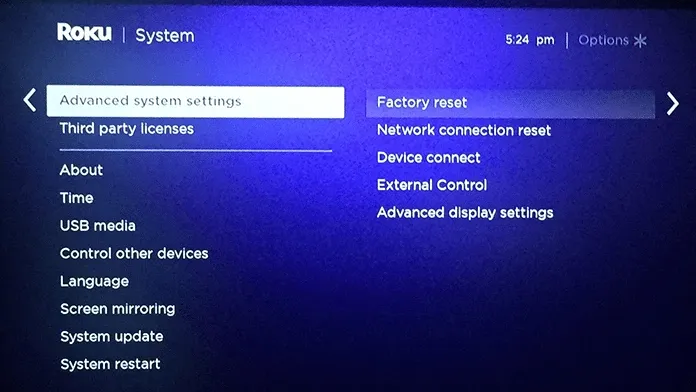
- Prendi il telecomando della tua Roku TV e premi il pulsante Home.
- Selezionare Impostazioni dal menu.
- Selezionare Sistema, quindi Impostazioni di sistema avanzate.
- Infine, seleziona Ripristino impostazioni di fabbrica.
- Selezionare Ripristina impostazioni di fabbrica.
- Quando richiesto, seleziona Avvia ripristino impostazioni di fabbrica.
- Verrà avviato il processo di ripristino e, entro pochi minuti, potrai accedere e configurare da zero la tua Roku TV.
Ecco come puoi cambiare account sulla tua Roku TV. Sebbene non sia così semplice come cambiare account su una smart TV Android, che consente più account Google, è comunque gestibile con questi metodi.
Considerazioni finali
In conclusione, puoi cambiare account Roku sulla tua Roku TV scollegando il dispositivo o eseguendo un ripristino delle impostazioni di fabbrica, poiché Roku OS non supporta l’aggiunta di più account. Se hai domande, sentiti libero di chiedere qui sotto.
Lascia un commento